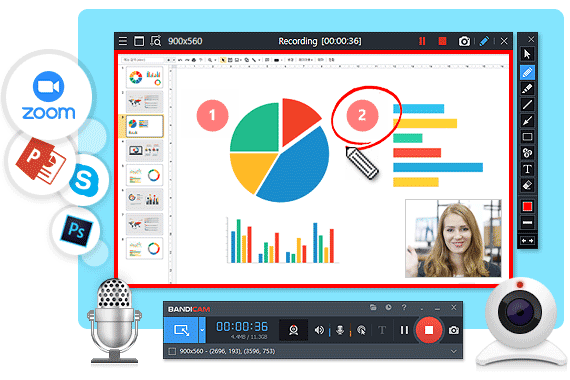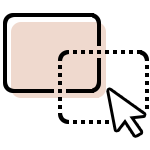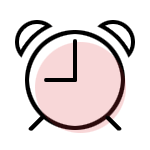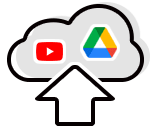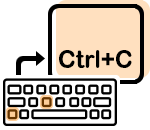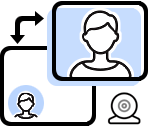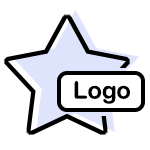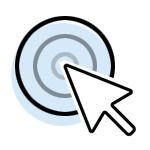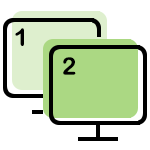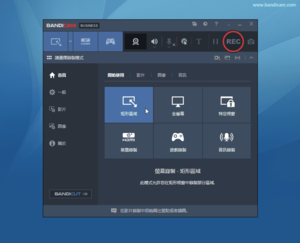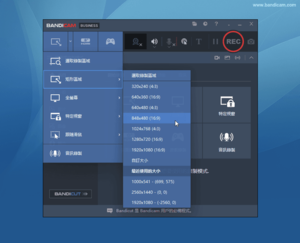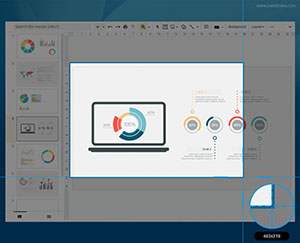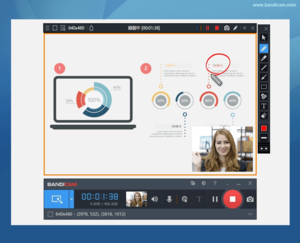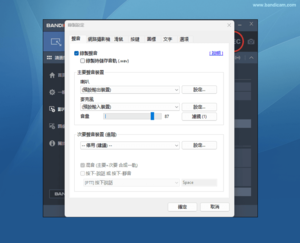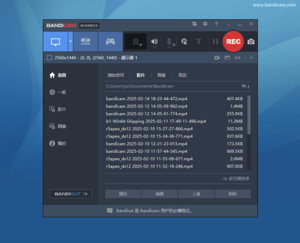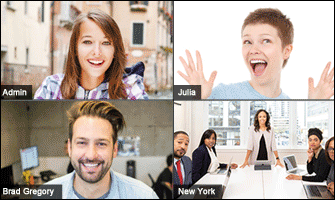支援 4K 超清錄製(3840x2160解析度)
Bandicam 透過進行硬體加速實現優化錄製效果,生成清晰乾淨的高清錄屏影片。您可以在錄製軟體操作,網路教學,Zoom 視訊會議,線上影片後獲得保持原畫質和音訊的檔案。
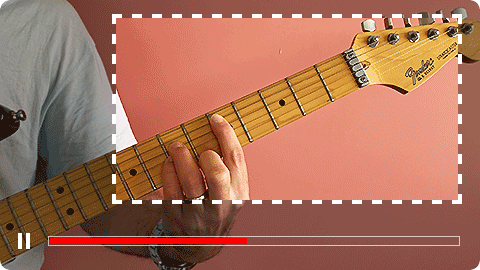
手繪塗鴉功能
螢幕錄製時,可以手繪塗鴉,添加文字,劃線,高光,螢光筆、畫框等註釋,令你的影片更酷炫,更生動!
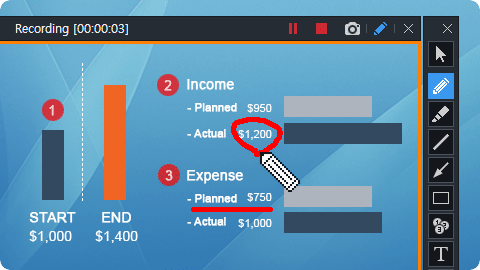
網路攝影機畫中畫效果
當需要同時錄製螢幕與使用者人臉時,Bandicam 可以在螢幕中加入攝影機畫中畫效果,並且錄製麥克風音訊。在製作 PowerPoint 錄屏課件時,同步我的攝影機畫中畫,可以一邊講一邊進行錄製。
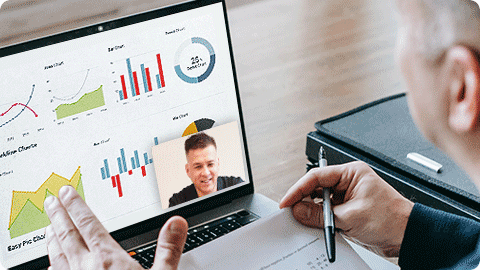
錄製電腦螢幕並同時工作
在 Bandicam 特定視窗模式中,即使正在錄製的視窗被移動或其他應用程式遮擋,也不會影響錄製影片的畫面,遮擋螢幕在錄製結果中不可見,適用於錄製直播、視訊會議和影片教學等。

監控電腦螢幕
在 Bandicam 正式版中,電腦日誌記錄功能可以對電腦螢幕進行自動開始錄製和自動結束錄製,來記錄電腦上發生的所有操作過程。只要您的電腦有足夠的儲存空間,Bandicam 可以連續錄製 24 小時以上來記錄並保存您的長期電腦工作,或監控電腦使用情況等。